Mac で「キー長押しによる連続入力」をする方法
更新履歴
- 2022/06/01 コマンドをコピペ出来るように対応
前置き
WindowsユーザーがmacOSを使用する際に、仕様違いで困惑したかもしれません。
macOSユーザーであっても、仕様に不満を感じながらもそれを改良する手段を知らずに、そのまま使用し続けていることがあるかもしれません。
そんな不満を解消するために、こうすれば使い易くなるという改良方法について解説していきたいと思います。
初期状態のキー入力仕様
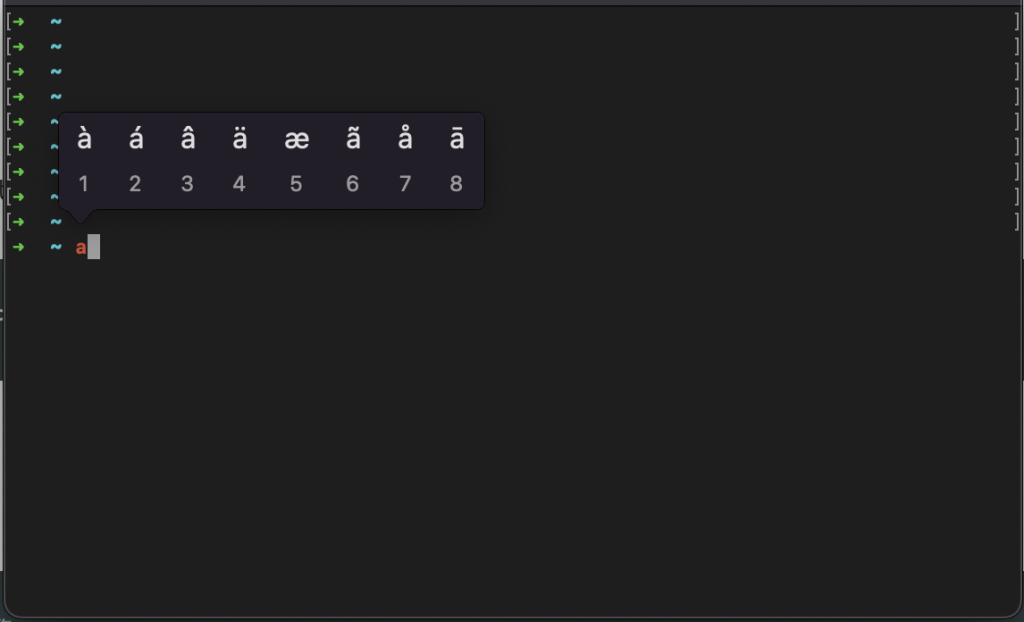
上記画像の様に初期状態では、文字キー(AやB)を長押しするとWindowsの様な連続入力にならず、ドイツ語などの別言語の文字が候補に出てしまう事があります。
連続入力出来る様にする
というわけで、長押しで連続入力が出来るようにする為の手順を紹介します。
1.Finder (顔アイコンのやつ) → shiftキー + Command(⌘)キー + Gキー を同時押し → /Applications/Utilities/Terminal.app を入力し Enterキー を押す
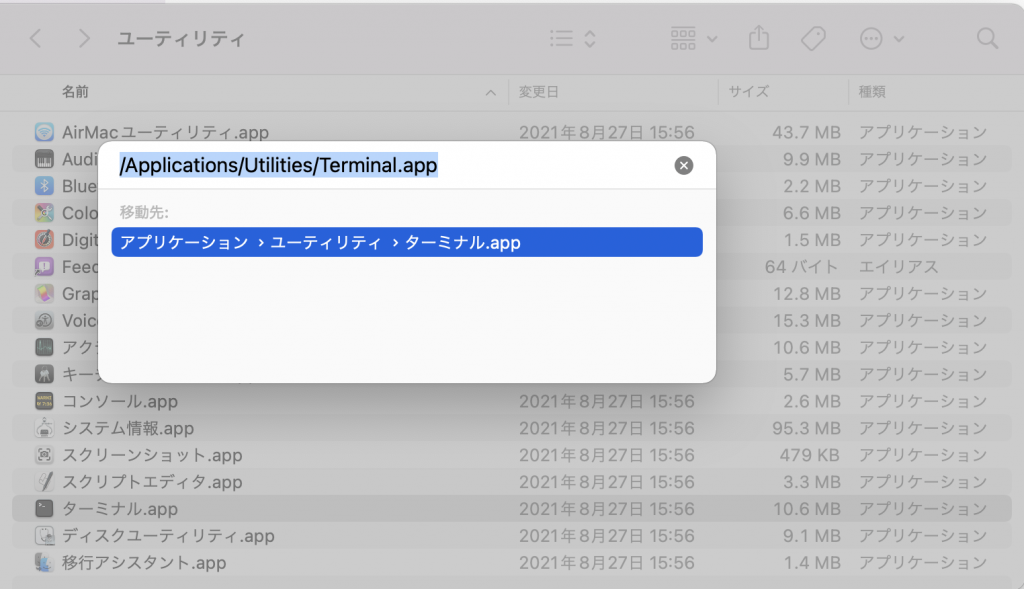
2.Terminal.app を起動させる
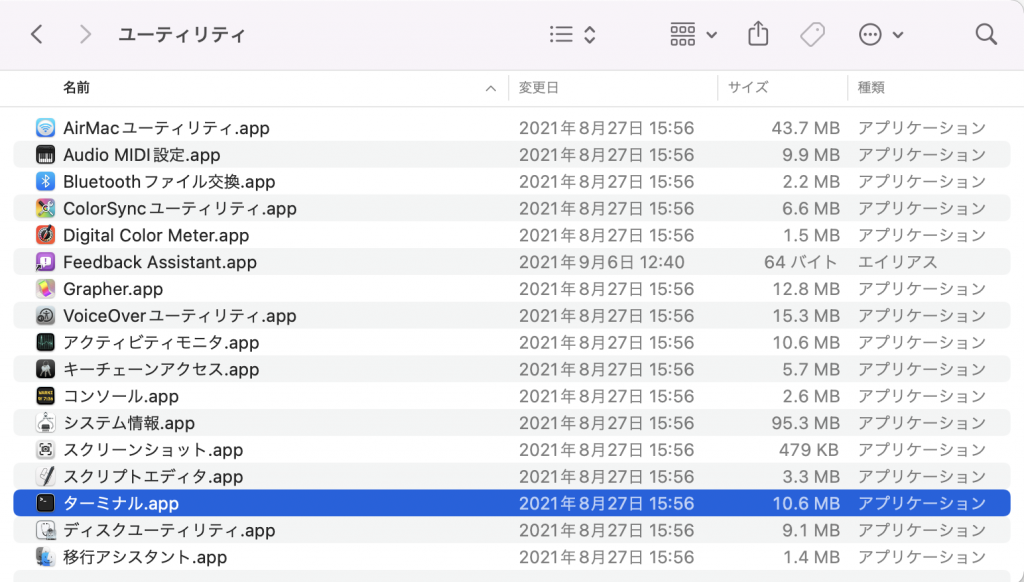
3.コマンドを入力する。
コマンド: defaults write -g ApplePressAndHoldEnabled -bool false
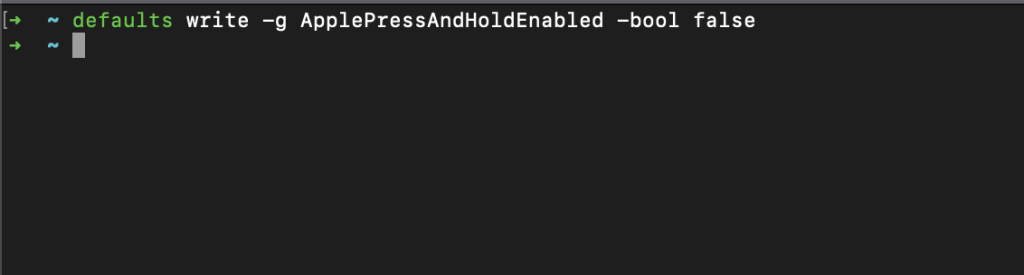
4.アプリケーションを再起動させる。(面倒な方はOS再起動でも可)
まとめ
今回はキー連続入力の解決方法について紹介しました。意外とわかり辛い所で、悩んでいた方がいらっしゃるならば、その悩み解決の手助けがこの記事で出来たら幸いです。
全然関連がない記事だけど宣伝
ニコニコ超会議に行ってきた記事を公開しています。是非、見て下さい(´・ω・`)